کتابخانه عکستان را با گروه بندی آنها در آلبوم ها و پوشه ها شلوغ کنید. ما به شما نشان خواهیم داد که چگونه این کار را در مک انجام دهید. با نحوه سازماندهی عکس ها در مک با آلبوم و پوشه همراه باشید.
سازماندهی تصاویر مورد علاقه شما می تواند دردسرساز باشد، به خصوص اگر تعداد زیادی از آنها را داشته باشید. خوشبختانه، مک شما راه های زیادی برای مرتب نگه داشتن همه چیز از جمله پوشه ها و آلبوم ها ارائه می دهد.
همانطور که احتمالاً می توانید حدس بزنید، می توانید از آلبوم ها برای ذخیره تمام عکس های مورد نظرتان استفاده کنید. از سوی دیگر، پوشه ها به شما امکان می دهند آلبوم ها، آلبوم های هوشمند و پوشه های دیگر را ذخیره کنید. برای یادگیری نحوه سازماندهی عکس ها در مک با آلبوم و پوشه، به خواندن ادامه دهید.
نحوه ایجاد آلبوم و پوشه در برنامه Photos مک
بیایید نحوه سازماندهی عکس ها در مک با آلبوم و پوشه را یاد بگیریم. ایجاد آلبوم یا پوشه در Photos در مک بسیار ساده است. هر دو به شما کمک می کنند تا تصاویر خود را در یک فلش سازماندهی کنید. برای ایجاد آلبوم یا پوشه، مراحل زیر را دنبال کنید:
۱- روی برنامه Photos و سپس File در منو بار کلیک کنید.
۲- سپس New Album یا New Folder را انتخاب کنید.
۳- در نوار کناری، درست زیر My Albums، خواهید دید که چگونه یک آلبوم Untitled Album ظاهر می شود. آن را به نام دلخواه خود تغییر دهید و کلید Return را فشار دهید. اگر یک پوشه ایجاد کنید، پوشه جدید در پایین نوار کناری سمت چپ، درست بالای پروژه ها ظاهر می شود.
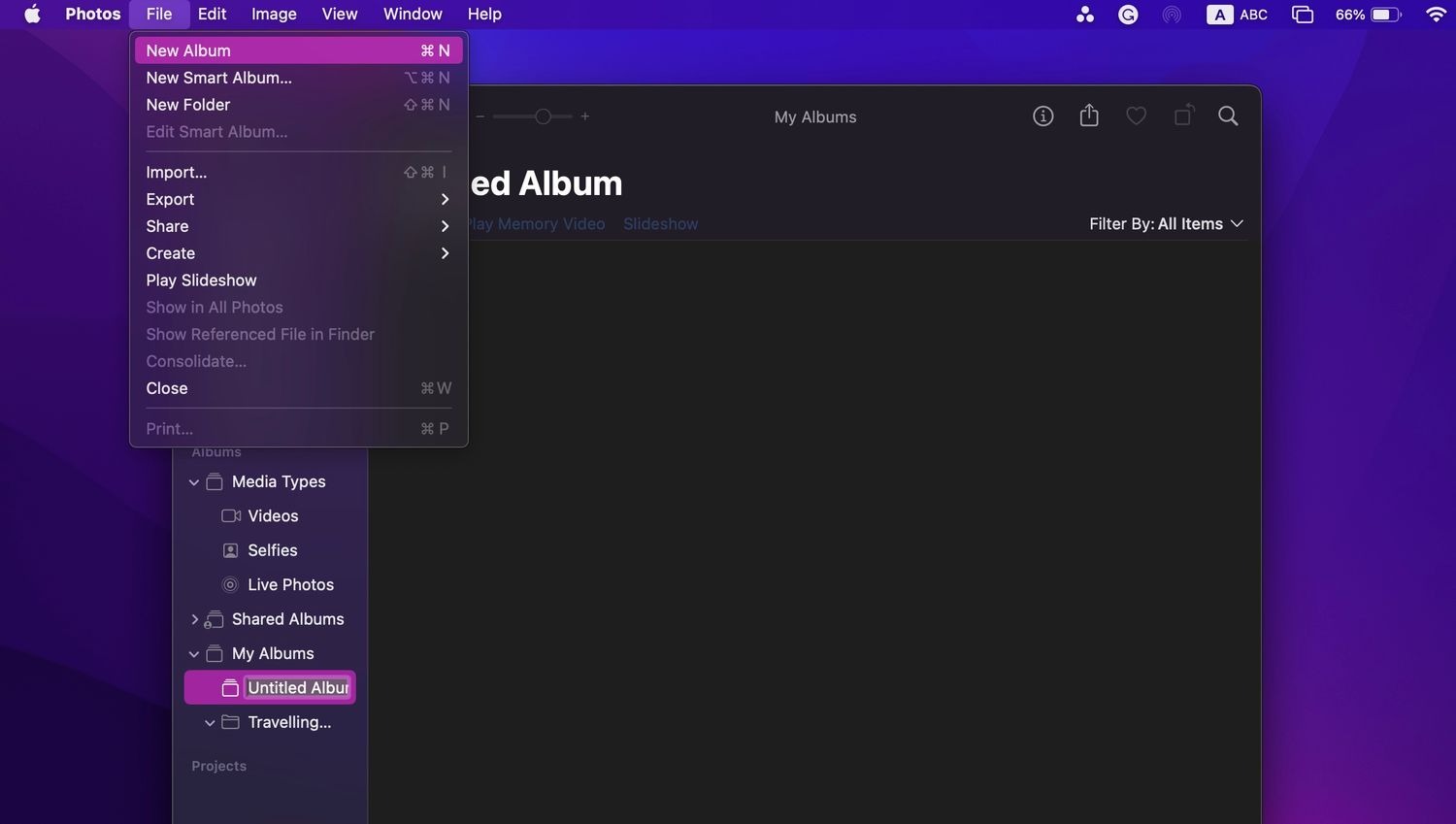
راه دیگری برای ایجاد یک آلبوم یا پوشه جدید وجود دارد. پس از باز کردن برنامه Photos، روی My Albums کلیک کنید و سپس روی آیکون مثبت (+) درست در کنار آن کلیک کنید. در نهایت روی Album یا Folder کلیک کنید.
نحوه اضافه کردن تصاویر به آلبوم ها در مک
استفاده از آلبوم ها در برنامه Photos برای Mac به همان سادگی استفاده از آلبومها یا پوشهها در برنامه Photos آیفون شما است. ابتدا باید تصاویر را به آلبوم هایتان اضافه کنید.
۱- در برنامه Photos تمام تصاویری را که می خواهید به یک آلبوم اضافه کنید انتخاب کنید.
۲- سپس روی یکی از عکس ها Control-click کنید.
۳- روی Add to کلیک کنید و آلبومی را که می خواهید عکس هایتان را به آن منتقل کنید، انتخاب کنید.
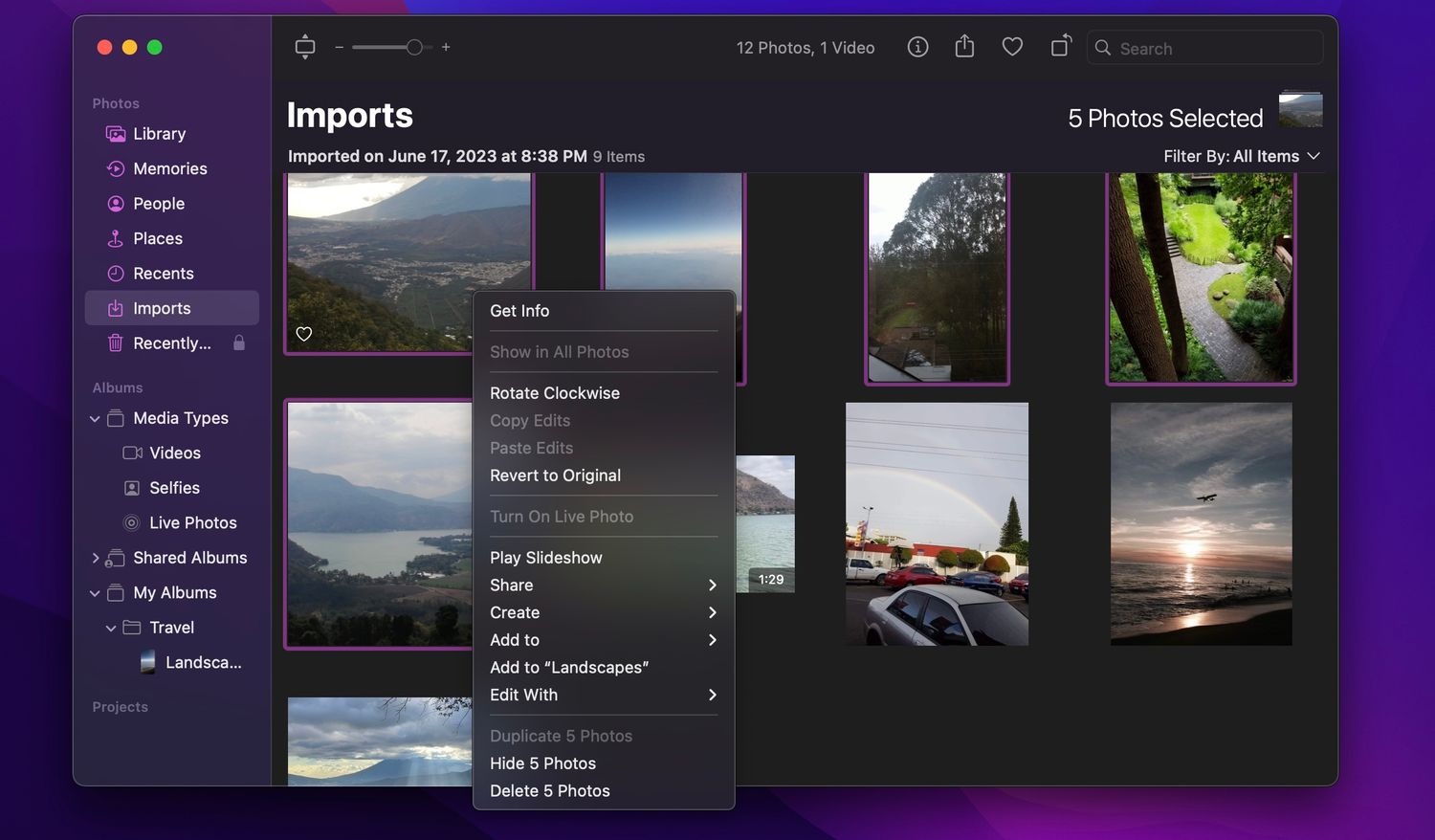
نحوه استفاده از پوشه ها برای سازماندهی تصاویر در مک
اکنون با نحوه سازماندهی عکس ها در مک با آلبوم و پوشه آشنا شده اید. شما می توانید آلبوم های زیادی را هر طور که دوست دارید ایجاد کنید، اما در برخی موارد ممکن است سازماندهی آنها نیز دشوار باشد.
بنابراین، برای مرتب نگه داشتن تصاویر و آلبوم های خود، می توانید از پوشه ها استفاده کنید و تمام آلبوم های مورد نظرتان را در آنها قرار دهید.
برای انجام این کار، روی پوشه ای که می خواهید استفاده کنید از نوار کناری کلیک کنید و سپس روی آیکون پلاس (+) کلیک کنید. بعد، Album را انتخاب کنید. از آنجا، میتوانید آلبوم را نامگذاری کنید و هر تصویری را که میخواهید اضافه کنید. نحوه سازماندهی عکس ها در مک با آلبوم و پوشه به این شکل است.
تصاویر مورد علاقهتان را در مک سازماندهی کنید
نحوه سازماندهی عکس ها در مک با آلبوم و پوشه را دیدید. اکنون، می توانید شروع کنید و تصاویر مورد علاقهتان را هر طور که می خواهید سازماندهی کنید. میتوانید آلبومهایی را برای تعطیلات یا رویدادهایی که میخواهید به خاطر بسپارید ایجاد کنید و سپس آنها را در پوشههایی که بهطور خاص برای عکسهای خانواده یا دوستان خود ایجاد کردهاید ذخیره کنید.
هنگامی که سازماندهی تصاویر را به پایان رساندید، می توانید با نکات و ترفندهای فوقالعاده ای که احتمالا از آنها نمی دانستید، به برنامه Photos تسلط پیدا کنید.
نحوه سازماندهی عکس ها در مک با آلبوم و پوشه به این ترتیب است. اموزش های مشابه بیشتر را در ۶ راه انتقال عکس ها از آیفون به مک ببینید.









